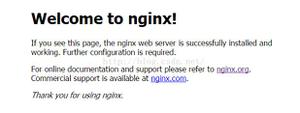如何在Windows11中批量安装多个软件包
一次安装一个程序可能会有点慢而且乏味。您是否愿意批量安装多个 Windows 10 和 11 软件包?好吧,您可以通过几种方法来做到这一点。
Windows有一个命令提示符工具,使用它可以一次性安装一批软件包。您还可以使用相当方便的网络应用程序批量安装多个应用程序。这是在Windows 11/10中使用这两种方法批量安装多个软件包的方法。
如何使用Winget批量安装多个软件
Winget(Windows 包管理器)是用于在 Windows 11/10 中安装软件的内置命令实用程序。这是 Microsoft 在 2020 年推出的 Windows 命令行的全新补充。Winget 使您可以通过在命令提示符或 PowerShell 中输入单个命令来批量安装多个软件包。
要使用 Winget 安装多个软件,您首先需要获取应用程序 ID。然后,您可以将这些应用程序 ID 包含在单个 Winget 命令中以安装一批软件包。您可以按照以下步骤在 Windows 11 中执行此操作。
- 首先,单击“开始”菜单旁边的放大镜任务栏图标。
- 在搜索实用程序的文本框中键入命令提示符。
- 要打开提升的提示符,请单击以管理员身份运行以获取命令提示符搜索结果。
- 然后在提示窗口中输入下面的Winget搜索命令,然后按Enter键。将“应用程序名称”替换为软件标题,例如 Firefox。
winget search “APP NAME”
Example: winget search “Firefox”
- 重复第四步查找您要安装的所有软件的 ID。
- 完成此操作后,您可以通过输入以下命令并按Return来批量安装您拥有 ID 的软件:
winget install –id=[App ID] -e && winget install –id=[App ID] -e && winget install –id=[App ID] -e
- 上面的命令会批量安装三个软件包,但是你可以扩展它。您需要将该命令中的 [App ID] 括号替换为实际的软件 ID。例如,安装 Firefox 和 LibreOffice 的命令如下:
winget install –id=Mozilla.Firefox -e && winget install –id=TheDocumentFoundation.L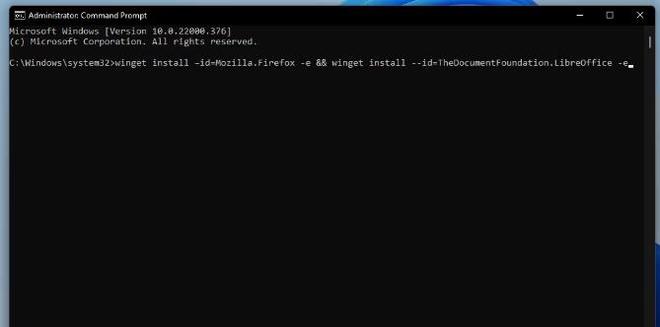
当然,您不能使用 Winget 安装所有内容。要查看可以使用该实用程序安装的软件的完整列表,请输入以下命令之一并按 Enter。然后,您可以查看要包含在小组件批量安装命令中的软件 ID 的大列表。
winget search
winget search | sort
输入第一个命令将显示无序列表的软件。因此,最好输入后一个排序命令来查看按字母顺序排列的列表,如下面的屏幕截图所示。 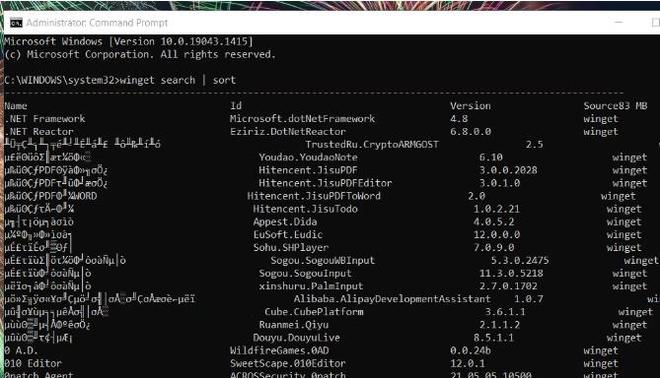
如何获取自动生成的 Winget 命令
您无需手动输入 Winget 命令,而是可以在 Winstall 网站上自动生成它们。Winstall 是一个 Web 应用程序,可为您在其网站上选择的软件自动生成 Winget 命令。您可以将生成的命令从那里复制并粘贴到提示窗口中,或者下载它们的批处理脚本。这是通过 Winstall 获取 Winget 命令的方法。
- 在浏览器中打开Winstall 网页。
- 单击软件包旁边的加号按钮以选择它们。您可以单击“查看包”来查看扩展的软件列表。
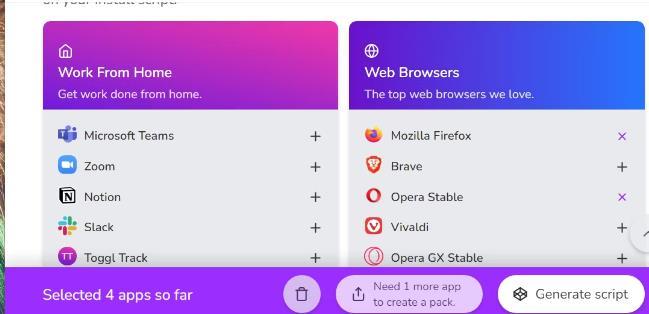
- 接下来,按生成脚本按钮。
- 然后单击复制到剪贴板按钮。
- 此后,以管理员身份打开命令提示符窗口。或者您也可以在 Windows 终端中打开提示。
- 按Ctrl + V热键将 Winget 命令粘贴到提示中。
- 然后按Enter键盘键进行批量安装。
或者,您可以单击Winstall 上的“下载 bat”选项来获取 Winget 命令。如果您选择该选项,则需要运行下载的批处理文件(最好以管理员身份)来安装所选的软件。
如何使用Ninite批量安装软件包
Ninite 是一款用于批量安装软件的 Web 应用程序,它不以任何方式基于 Winget。Ninite 网页包含多种流行的免费软件可供批量安装。您可以使用从 Ninite 下载的自定义安装程序快速批量安装应用程序。
您只能批量安装 Ninite 上可供选择的软件。然而,那里有很多免费软件多媒体、生产力、浏览器、消息、防病毒和图像软件可供选择。以下是您可以从 Ninite 安装的一些免费应用程序:
- 可见光通信
- 大胆
- 自由办公室
- 歌剧
- 恶意软件字节
- 画图网
- GIMP
- 7-ZIP
- 谷歌地球
- 福昕阅读器
这是一个相当不错的免费软件列表。那么,为什么不使用 Ninite 一次性批量安装所有这些优秀的免费软件软件包呢?您可以按如下方式进行操作。
- 打开尼尼特网站。
- 然后选中要批量安装的软件的复选框。
- 按“获取您的 Ninite”按钮下载自定义安装程序。
- 点击Ninite EXE进行批量安装。
与安装向导不同,Ninite 安装程序不提供任何选项。它将在默认目录路径中快速安装所有选定的软件包。因此,您可以走开,让安装人员完成剩下的工作。当您返回时,您新安装的软件将准备就绪。
请注意,Ninite 安装程序可能无法在所有 Windows 平台上运行。Windows 7 及更高版本的任何功能均已确认可以工作,因此可能无法在 XP 或 Vista 上工作。
您还可以通过建议新添加内容来扩展 Ninite 包含的应用程序选择。该网站包括一个应用程序建议部分,供用户请求添加新内容。单击 Ninite 页面底部附近的应用程序名称框,在那里请求软件名称。然后按建议此应用程序按钮。请记住,Ninite 可能只接受免费软件或开源软件的建议。
使用 Winget 和 Ninite 更快速地安装软件
使用 Winget 实用程序或 Ninite Web 应用程序批量安装软件包可以大大加快 Windows 11/10 中的安装过程。Winget 是一款特别有用的内置 Windows 11 工具,用于安装、卸载和管理软件。Ninite 提供了一种快速、简单的方法来一次性安装精选的免费软件应用程序。
以上是 如何在Windows11中批量安装多个软件包 的全部内容, 来源链接: utcz.com/dzbk/940982.html